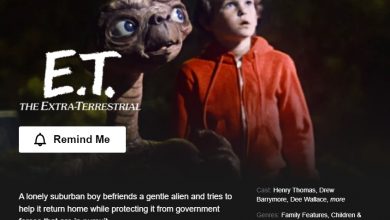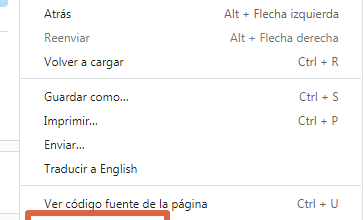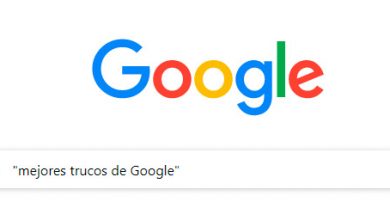Le service sans fil Windows ne fonctionne pas ; répare le
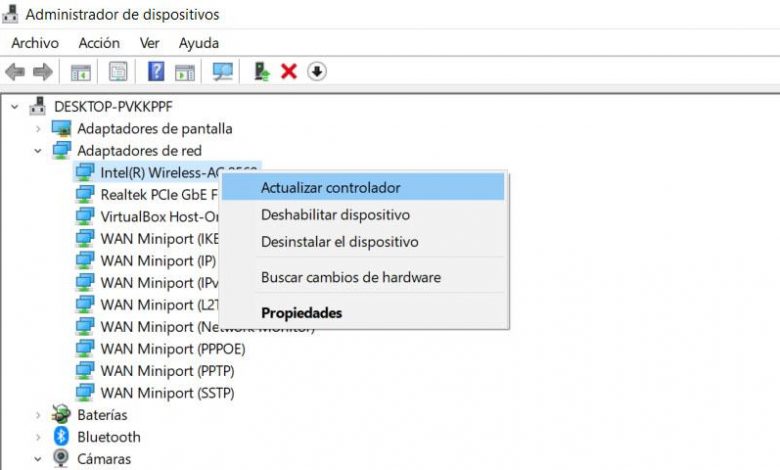
Les réseaux sans fil sont devenus une option largement utilisée par les utilisateurs. Il y a quelques années, il était normal de naviguer à travers des équipements connectés par câble. Cependant, l’essor des appareils mobiles et la plus grande capacité des réseaux Wi-Fi ont rendu plus courant aujourd’hui de surfer sans câbles. Mais bien sûr, cela peut aussi causer des problèmes. Aujourd’hui, nous expliquons ce qu’il faut faire si nous obtenons l’erreur que le service sans fil Windows ne fonctionne pas.
Le service sans fil Windows ne fonctionne pas
Des problèmes avec les réseaux sans fil peuvent survenir dans n’importe quel système d’exploitation. Cependant, le plus utilisé aujourd’hui sur les ordinateurs de bureau est Windows 10. Pour cette raison, nous allons nous concentrer sur cette panne qui peut affecter les utilisateurs et la façon dont ils naviguent sur le réseau. Ils peuvent avoir des difficultés à se connecter aux réseaux.
Lorsque vous essayez de vous connecter à un réseau Wi-Fi , des problèmes peuvent survenir. Parfois, la faute est dans le routeur sans fil lui-même. Peut-être que le réseau n’est pas bien configuré ou que le signal n’est pas le meilleur. Mais à de nombreuses autres occasions, le problème réside dans le système lui-même. Il peut y avoir un conflit logiciel, une mise à jour incomplète ou un programme mal configuré. Maintenant, parmi ces erreurs, celle que nous pouvons trouver dans Windows est celle qui nous indique que le service sans fil ne fonctionne pas.
Heureusement, nous avons différentes options pour essayer de résoudre ce problème. Il vous suffit de suivre une série d’étapes simples que nous allons vous expliquer.
Mettre à jour les pilotes
Une chose que nous recommandons toujours est de garder les pilotes à jour . Il est très important de toujours disposer des dernières versions de tous les types de logiciels que nous utilisons. D’une part, nous allons obtenir des améliorations en termes de performances, car à chaque mise à jour, elles introduisent généralement des changements positifs. Mais aussi d’un autre côté nous allons améliorer notre sécurité.
Parfois, des pilotes obsolètes peuvent générer des conflits pouvant entraîner des erreurs lors de la navigation sur le net. Pour cette raison, il peut également être important de toujours mettre à jour les pilotes avec la dernière version.
Pour ce faire, dans ce cas, nous devons aller dans Démarrer, écrire le Gestionnaire de périphériques et l’exécuter. À l’intérieur, nous verrons l’option des adaptateurs réseau et nous recherchons notre carte sans fil. Nous devons appuyer sur le bouton droit de la souris et cliquer sur Mettre à jour le pilote.
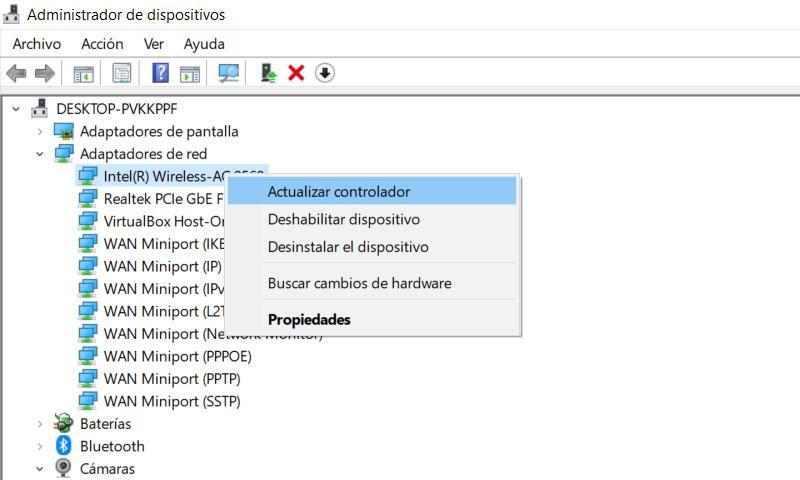
Désactiver la carte réseau
Semblable à ce qui précède, dans ce cas, nous allons désactiver la carte réseau . Nous revenons à Démarrer, nous entrons dans le Gestionnaire de périphériques, nous allons dans Adaptateurs réseau, nous sélectionnons la carte correspondante, nous cliquons sur le bouton droit de la souris et cette fois nous cliquons sur Désactiver le périphérique. Plus tard, une fois que nous l’avons désactivé, nous le réactivons pour apporter des modifications et réactiver la carte réseau et voir si cela résout ces problèmes.
Lorsque la carte réseau est à nouveau activée, nous devons redémarrer l’ordinateur. De cette façon, les modifications prendront effet et nous pourrons corriger les erreurs qui peuvent survenir à tout moment.
Vérifiez le service de configuration automatique WLAN
Une autre étape que nous devons prendre est de vérifier le service de configuration automatique WLAN. Dans Windows, il existe de nombreux services qui fonctionnent pour que tout soit en ordre. Cependant, certains services de clé peuvent parfois ne pas être configurés correctement.
Dans ce cas, nous appuyons sur la combinaison de touches Win + R et exécutons services.msc . Une fois que nous y sommes, nous devons rechercher le service de configuration WLAN automatique. Nous devons nous assurer que l’État fonctionne. Si ce n’est pas le cas, nous devrons cliquer avec le bouton droit, entrer dans Propriétés et dans le type de démarrage, nous marquons Automatique.
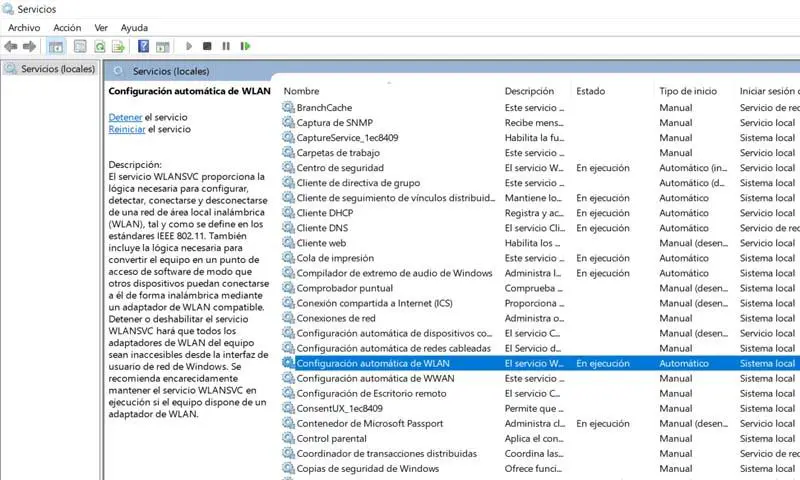
Exécutez la commande SFC
Nous pouvons également prendre en compte cette fonction. La commande SFC analyse tous les fichiers protégés du système et remplace ceux qui peuvent être corrompus par une copie en cache de ce même fichier. Cela peut aider à résoudre des problèmes.
Pour ce faire, nous devons simplement entrer dans Démarrer, écrire cmd et l’exécuter en tant qu’administrateur. Ensuite, vous devez exécuter la commande sfc / scannow. Nous attendons la fin et redémarrons l’ordinateur. Ensuite, nous pouvons tester si l’erreur avec le service sans fil Windows persiste.
Réinitialiser Winsock
Sans aller trop loin, nous pouvons également exécuter une autre commande pour résoudre ce problème. Cette fois, nous allons réinitialiser Winsock. Nous devons exécuter la commande netsh winsock reset .
Comme nous l’avons fait précédemment, une fois ce processus terminé, nous devrons redémarrer l’ordinateur et vérifier si les changements ont été positifs.
Désinstaller la dernière mise à jour Windows
Il est essentiel de disposer des dernières versions de nos systèmes d’exploitation et de nos appareils. Il est très important de corriger les erreurs et de toujours disposer des dernières améliorations. Cependant, nous pouvons rencontrer certains problèmes qui mettent en danger la sécurité et le bon fonctionnement. Parfois, lors de l’installation d’une nouvelle version, cela peut générer des conflits.
Si nous rencontrons un tel problème, comme ce que nous avons mentionné à propos de la non-disponibilité du sans fil dans Windows, cela peut être dû à une mise à jour récente que nous avons apportée au système d’exploitation. Pour le résoudre, nous pourrions aller à un point de restauration précédent et pouvoir désinstaller la dernière mise à jour. De cette façon, nous pouvons éviter ces problèmes et une fois que nous voyons que nous l’avons résolu, nous pouvons le mettre à jour à nouveau, en espérant que cette fois il n’y a pas d’erreurs.
En bref, si nous trouvons le problème que le service sans fil Windows ne fonctionne pas, nous pouvons effectuer ces étapes.